4.印影を文字に重ねる方法
Word2016での操作例

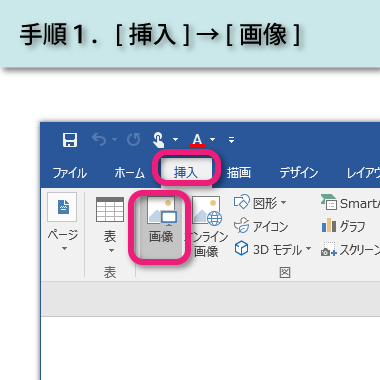
Word2016での操作方法をご説明します。
メニューから「挿入」を選択したら、次に「画像」を選択して下さい。
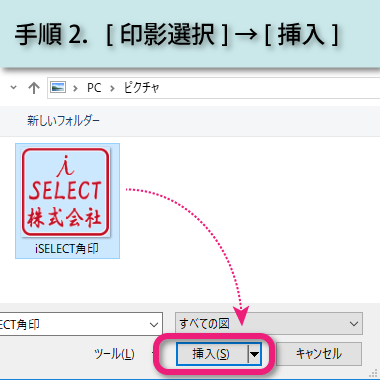
ファイルの操作画面がポップアップしますので、電子印鑑が保存されている場所を指定します。 次に利用したい印影を選択し、ポップアップ画面右下にある「挿入」ボタンを押して下さい。
- iSELECT電子印鑑をダウンロードした直後ですと、印影ファイルはマイフォルダ内の「ダウンロード」フォルダ内にZIPファイルのまま保存されていると思われます。
- ZIPファイルのままですと、ZIPファイルの中にある印影のデータファイルを取り出せないので、ZIPファイルをダブルクリックして解凍して下さい。
- ZIPファイルを解凍して中から印影ファイルを取り出したら、お好みの場所に保存しておいて下さい。マイフォルダ内の「ピクチャ」フォルダに保存しておくと「挿入」操作の時にすぐに探すことができて便利です。
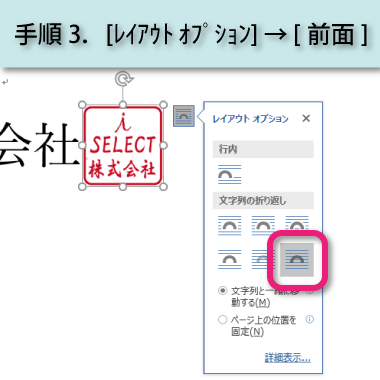
編集画面に印影が貼り付けられたら印影の直ぐ右上にある「レイアウトオプション」をクリックします。 レイアウトオプションの中にある「前面」を選択して下さい。
印影を貼り付けた直後に罫線などのレイアウトが崩れてしまう場合がございますが、慌てず上記操作で「前面」を選択すると崩れたレイアウトが元に戻ると思います。
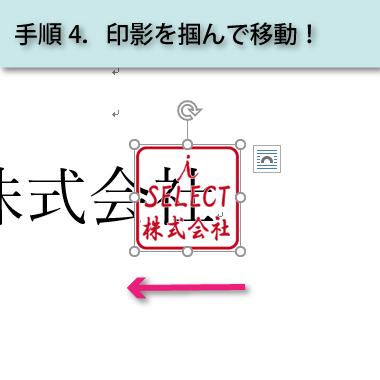
これで印影を文字や線の上に重ねる準備ができましたので、印影をお好みの位置に移動させてください。
もし、印影の拡大縮小をしたい場合は、印影の右上に表示されている『〇』を選択し、キーボードの「Shift」キーを押しながらマウスで印影の大きさを再調整できます。「Shift」キーを押さずにマウス操作すると印影の縦横比率が崩れず場合がございますので、ご注意ください。
Word2013での操作例
印影を右クリックしたメニューに「文字列の折り返し」 があるので、そこから「前面」を選択します。
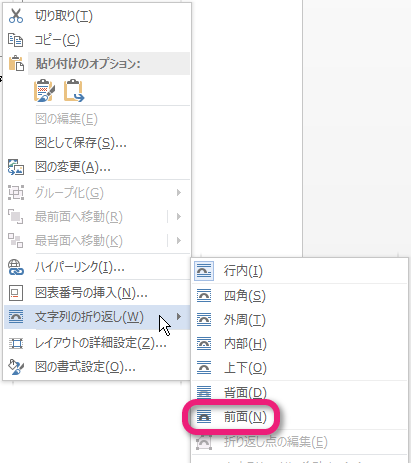
これで印影を自由に移動させたり文字や線などに重ねたりする事ができます。
あるいは移動させたい印影をクリックして、リボンが「書式」タブに自動で切り替わったら「配置」グループから「文字列の折り返し」ボタンをクリック、表示されたメニューから「前面」を選択できます。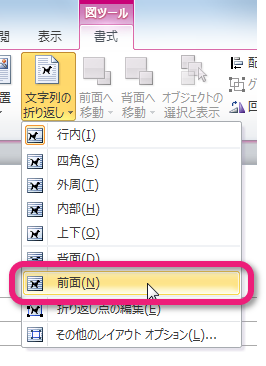
これで印影を自由に移動させたり文字や線などに重ねたりする事ができます。
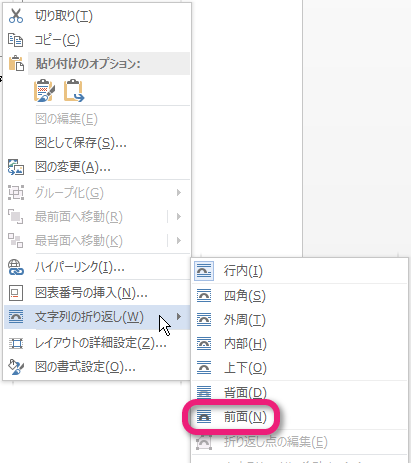
これで印影を自由に移動させたり文字や線などに重ねたりする事ができます。
あるいは移動させたい印影をクリックして、リボンが「書式」タブに自動で切り替わったら「配置」グループから「文字列の折り返し」ボタンをクリック、表示されたメニューから「前面」を選択できます。
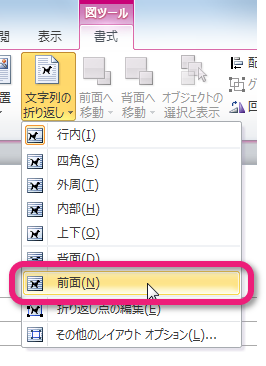
これで印影を自由に移動させたり文字や線などに重ねたりする事ができます。
Word2010での操作例
移動させたい印影を右クリックして、メニューから「図の書式設定」を選択します。
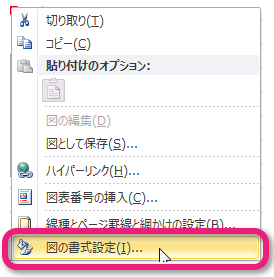
開いた「図の書式設定」画面で「レイアウト」タブを選択して、「折り返しの種類と配置」 の設定を「行内」から「前面」に変更して「OK」を押す。
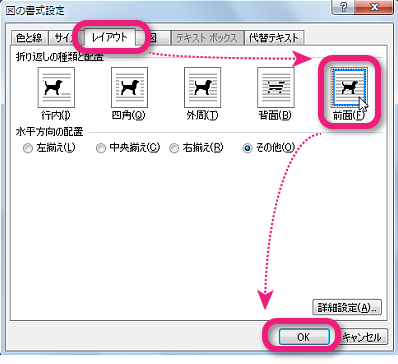
これで印影は自由に移動させたり文字や図に重ねたりする事ができるようになります。
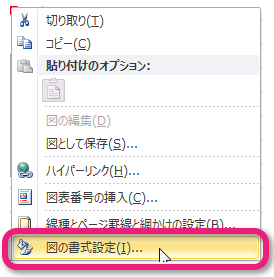
開いた「図の書式設定」画面で「レイアウト」タブを選択して、「折り返しの種類と配置」 の設定を「行内」から「前面」に変更して「OK」を押す。
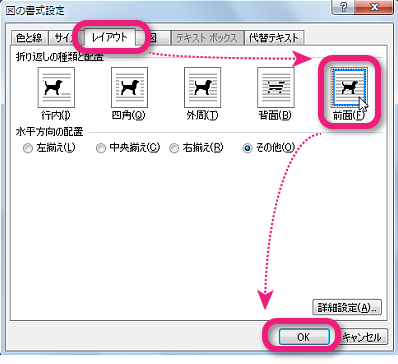
これで印影は自由に移動させたり文字や図に重ねたりする事ができるようになります。